≤―≤Ι≤β≤Ι≥ΔΑ’Οψ«ΩΜα
- 3. ? Λ ΛΦMayaLTΛρ ΙΛΠΛΈΛΪΘΩ ? Ϋώ»’ΛΈΡΩ‰ΥΛœΞΌΞΛΞόΞΟΞ·ΞΙΘΓ ? Μυ±Ψ≤ΌΉςΛρ“ôΛ®ΛηΛΠ ? ΞβΞ«ΞξΞσΞΑΛΖΛΤΛΏΛκ ? Ξή©`ΞσΛ»ΞΔΞΥΞα©`ΞΖΞγΞσΛΙΛκ P-02 ΡΩ¥Έ
- 10. “ïΒψΛΈΜΊήû ΘΚ OptionΘ®AltΘ© ΘΪ ΉσΞ·ΞξΞΟΞ· “ïΒψΛΈ…œœ¬ ΘΚ OptionΘ®AltΘ© ΘΪ ’φΛσ÷–Ξ·ΞξΞΟΞ· “ïΒψΛΈ£àΩs ΘΚ OptionΘ®AltΘ© ΘΪ ”“Ξ·ΞξΞΟΞ· ΞΙΞΎ©`ΞΙΕΧ―ΚΛΖ ΘΚ Θ¥Μ≠ΟφΖ÷Ην ΞΙΞΎ©`ΞΙιL―ΚΛΖ ΘΚ ΞέΞΟΞ»ΞήΞΟΞ·ΞΙ ΞαΞΥΞε©`ΛΪΛι[ΞΠΞΘΞσΞ…ΞΠ]-[Ξ”Ξε©`ΛΈ≈δ÷Ο]Λ« Θ≤Μ≠ΟφΛδΘ≥Μ≠ΟφΖ÷ΗνΛΥΛβΛ«Λ≠Λκ?ΓΓ P-09 Μυ±Ψ≤ΌΉςΛρ“ôΛ®ΛηΛΠ
- 11. ΘΦΞΣΞ÷ΞΗΞßΞ·Ξ»ΛρΏx£kΛΖΛΩΉ¥ëBΛ«ΘΨ ΓΓW ΘΚ “Τ³”ΞόΞΥΞεΞ‘ΞεΞλ©`ΞΩ©` ΓΓΘ≈ ΘΚ ΜΊήûΞόΞΥΞεΞ‘ΞεΞλ©`ΞΩ©` ΓΓΘ“ ΘΚ £àΩsΞόΞΥΞεΞ‘ΞεΞλ©`ΞΩ©` ΓΓDelete ΘΚ œς≥ΐ ΓΓCommand(ctrl) ΘΪ D ΘΚ ―}―u ΓΓΘΎ [ΛόΛΩΛœ Command(ctrl) ΘΪ Z ] ΘΚ ΛδΛξ÷±ΛΖ ΓΓΘΤ ΘΚ ΞΣΞ÷ΞΗΞßΞ·Ξ»ΛΥΞΚ©`Ξύ ΓΓΘΝ ΘΚ »ΪΧεΛρ±μ ΨΓΓ P-10 Μυ±Ψ≤ΌΉςΛρ“ôΛ®ΛηΛΠ
- 13. ΘΦΞ’Ξß©`ΞΙΘ®ΛόΛΩΛœΞ®ΞΟΞΗΓΔμîΒψΘ©Ώx£kΛΖΛΩΉ¥ëBΛ«ΘΨ Shift ΘΪ ΘΨ ΘΚ Ώx£kΙ†΅λΛΈ£à¥σ Shift ΘΪ ΘΦ ΘΚ Ώx£kΙ†΅λΛΈΩs–Γ Shift ΘΪ ΥϊΛΈΞ’Ξß©`ΞΙΘ®ΛόΛΩΛœΞ®ΞΟΞΗΓΔμîΒψΘ©Λρ ΞάΞ÷ΞκΞ·ΞξΞΟΞ·Λ«ΩéΛ§ΛΟΛΤΛκ ≤ΩΖ÷ΛβΏx£kΛ«Λ≠Λκ ΓΓ P-12 Μυ±Ψ≤ΌΉςΛρ“ôΛ®ΛηΛΠ
- 14. ΘΦΞ’Ξß©`ΞΙΛρΖ÷ΗνΛΖΛΩΛξ±ψάϊΛ ΛβΛΈΘΨ ΓΓ?Ξκ©`ΞΉΞΪΞΟΞ» ΘΚ [ΞαΞΟΞΖΞεΞΡ©`Ξκ]-[Ξ®ΞΟΞΗΛΈΞκ©`ΞΉ£Ζ»κ] ΓΓ?ΞόΞκΞΝΞΪΞΟΞ» ΘΚ [ΞαΞΟΞΖΞεΞΡ©`Ξκ]-[ΞόΞκΞΝΞΪΞΟΞ»ΞΡ©`Ξκ] ΓΓ P-13 Μυ±Ψ≤ΌΉςΛρ“ôΛ®ΛηΛΠ
- 15. ΘΦΟφèàΛξΛΖΛΩΛξμîΒψΛρΩéΛΑ±ψάϊΛ ΛβΛΈΘΨ ΓΓ?ΟφèàΛξ ΘΚ [ΞαΞΟΞΖΞεΞΡ©`Ξκ]-[ΞΔΞΎΞσΞ…ΞίΞξΞ¥ΞσΞΡ©`Ξκ] ΓΓ?μîΒψΛρΩéΛΑ ΘΚ [ΞαΞΟΞΖΞεΞΡ©`Ξκ]-[μîΒψΛΈΞό©`ΞΗΞΡ©`Ξκ] ΓΓ P-14 Μυ±Ψ≤ΌΉςΛρ“ôΛ®ΛηΛΠ



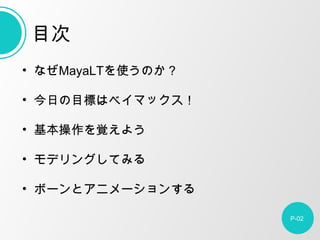

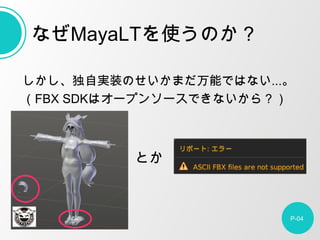
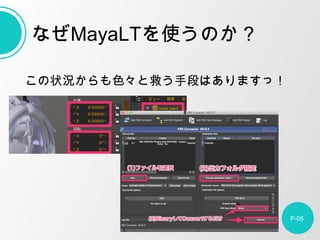
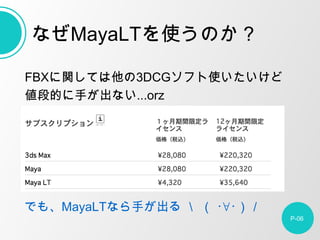
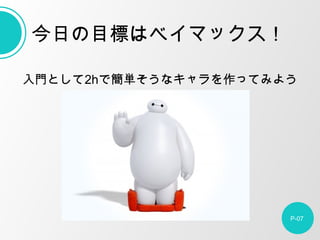
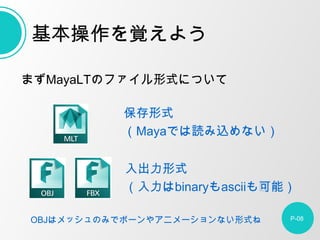
![“ïΒψΛΈΜΊήû ΘΚ OptionΘ®AltΘ© ΘΪ ΉσΞ·ΞξΞΟΞ·
“ïΒψΛΈ…œœ¬ ΘΚ OptionΘ®AltΘ© ΘΪ ’φΛσ÷–Ξ·ΞξΞΟΞ·
“ïΒψΛΈ£àΩs ΘΚ OptionΘ®AltΘ© ΘΪ ”“Ξ·ΞξΞΟΞ·
ΞΙΞΎ©`ΞΙΕΧ―ΚΛΖ ΘΚ Θ¥Μ≠ΟφΖ÷Ην
ΞΙΞΎ©`ΞΙιL―ΚΛΖ ΘΚ ΞέΞΟΞ»ΞήΞΟΞ·ΞΙ
ΞαΞΥΞε©`ΛΪΛι[ΞΠΞΘΞσΞ…ΞΠ]-[Ξ”Ξε©`ΛΈ≈δ÷Ο]Λ«
Θ≤Μ≠ΟφΛδΘ≥Μ≠ΟφΖ÷ΗνΛΥΛβΛ«Λ≠Λκ?ΓΓ
P-09
Μυ±Ψ≤ΌΉςΛρ“ôΛ®ΛηΛΠ](https://image.slidesharecdn.com/mayalt-150127065130-conversion-gate02/85/MayaLT-10-320.jpg)
![ΘΦΞΣΞ÷ΞΗΞßΞ·Ξ»ΛρΏx£kΛΖΛΩΉ¥ëBΛ«ΘΨ
ΓΓW ΘΚ “Τ³”ΞόΞΥΞεΞ‘ΞεΞλ©`ΞΩ©`
ΓΓΘ≈ ΘΚ ΜΊήûΞόΞΥΞεΞ‘ΞεΞλ©`ΞΩ©`
ΓΓΘ“ ΘΚ £àΩsΞόΞΥΞεΞ‘ΞεΞλ©`ΞΩ©`
ΓΓDelete ΘΚ œς≥ΐ
ΓΓCommand(ctrl) ΘΪ D ΘΚ ―}―u
ΓΓΘΎ [ΛόΛΩΛœ Command(ctrl) ΘΪ Z ] ΘΚ ΛδΛξ÷±ΛΖ
ΓΓΘΤ ΘΚ ΞΣΞ÷ΞΗΞßΞ·Ξ»ΛΥΞΚ©`Ξύ
ΓΓΘΝ ΘΚ »ΪΧεΛρ±μ ΨΓΓ
P-10
Μυ±Ψ≤ΌΉςΛρ“ôΛ®ΛηΛΠ](https://image.slidesharecdn.com/mayalt-150127065130-conversion-gate02/85/MayaLT-11-320.jpg)
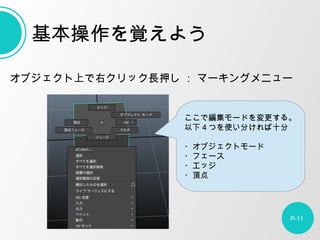

![ΘΦΞ’Ξß©`ΞΙΛρΖ÷ΗνΛΖΛΩΛξ±ψάϊΛ ΛβΛΈΘΨ
ΓΓ?Ξκ©`ΞΉΞΪΞΟΞ» ΘΚ [ΞαΞΟΞΖΞεΞΡ©`Ξκ]-[Ξ®ΞΟΞΗΛΈΞκ©`ΞΉ£Ζ»κ]
ΓΓ?ΞόΞκΞΝΞΪΞΟΞ» ΘΚ [ΞαΞΟΞΖΞεΞΡ©`Ξκ]-[ΞόΞκΞΝΞΪΞΟΞ»ΞΡ©`Ξκ]
ΓΓ
P-13
Μυ±Ψ≤ΌΉςΛρ“ôΛ®ΛηΛΠ](https://image.slidesharecdn.com/mayalt-150127065130-conversion-gate02/85/MayaLT-14-320.jpg)
![ΘΦΟφèàΛξΛΖΛΩΛξμîΒψΛρΩéΛΑ±ψάϊΛ ΛβΛΈΘΨ
ΓΓ?ΟφèàΛξ ΘΚ [ΞαΞΟΞΖΞεΞΡ©`Ξκ]-[ΞΔΞΎΞσΞ…ΞίΞξΞ¥ΞσΞΡ©`Ξκ]
ΓΓ?μîΒψΛρΩéΛΑ ΘΚ [ΞαΞΟΞΖΞεΞΡ©`Ξκ]-[μîΒψΛΈΞό©`ΞΗΞΡ©`Ξκ]
ΓΓ
P-14
Μυ±Ψ≤ΌΉςΛρ“ôΛ®ΛηΛΠ](https://image.slidesharecdn.com/mayalt-150127065130-conversion-gate02/85/MayaLT-15-320.jpg)
![ΘΦΟφΛρ―ΚΛΖ≥ωΛΙ±ψάϊΛ ΛβΛΈΘΨ
ΓΓ?ΟφΛΈ―ΚΛΖ≥ωΛΖ ΘΚ [ΞαΞΟΞΖΞεΞΡ©`Ξκ]-[―ΚΛΖ≥ωΛΖΞΡ©`Ξκ]
ΓΓΓΓΛόΛΩΛœΞΔΞΛΞ≥ΞσΛρΞ·ΞξΞΟΞ·ΓΓ
P-15
Μυ±Ψ≤ΌΉςΛρ“ôΛ®ΛηΛΠ](https://image.slidesharecdn.com/mayalt-150127065130-conversion-gate02/85/MayaLT-16-320.jpg)

![ΞόΞΠΞΙΛρΛίΛΝΛίΛΝ―ΚΛΙΛ»ΞΗΞγΞΛΞσΞ»Λ§ΉΖΦ”Λ«Λ≠Λκ
P-17
Μυ±Ψ≤ΌΉςΛρ“ôΛ®ΛηΛΠ
ΞΣΞ÷ΞΗΞßΞ·Ξ»Ξβ©`Ξ…Λ«Ξή©`ΞσΛ»ΞαΞΟΞΖΞεΛρΏx£kΓΘ
ΞαΞΥΞε©`ΛΪΛι[ΞΙΞ≠Ξσ]-[ΞΙΞύ©`ΞΚΞ–ΞΛΞσΞ…]Λ«
Ξή©`ΞσΛ»ΞαΞΟΞΖΞεΛ§Φ~Λ≈Λ·Λη
ΞΔΞΥΞα©`ΞΖΞγΞσΛΥΛΖΛΤΛΣΛ·Λ»
ΞΙΞ≠ΞσΛ§ΞαΞΥΞε©`ΛΥ≥ωΛκ](https://image.slidesharecdn.com/mayalt-150127065130-conversion-gate02/85/MayaLT-18-320.jpg)
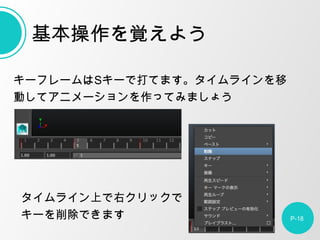
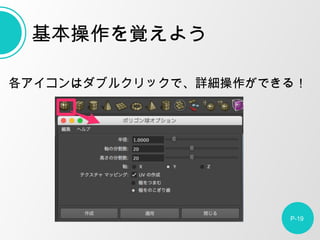
![[Ξ”Ξε©`]-[ΞΛΞα©`ΞΗΞΉΞλ©`Ξσ]-[ΞΛΞα©`ΞΗΛΈ’iΛΏόzΛΏ]Λ«
œ¬Ϋ}ΛρΞΜΞΟΞ»ΛΙΛκΘ®Μ≠œώΛœΞΆΞΟΞ»ΛΪΛιDLΛΖΛΤΛΆΘ©
”“…œΛΈΞΔΞ»ΞξΞ”Ξε©`λήΫΞΘΞΩΞήΞΩΞσ―Κœ¬ΛΖΓΔ
ΞΒΞΛΞΚΛρ’{’ϊΛΙΛκ
P-20
ΞβΞ«ΞξΞσΞΑΛΖΛΤΛΏΛκ
Μ≠œώΛΈΈΜ÷ΟΛœ
ΞΣΞ’ΞΜΞΟΞ»ΛρΛΛΛΗΛκ](https://image.slidesharecdn.com/mayalt-150127065130-conversion-gate02/85/MayaLT-21-320.jpg)
![CubeΛρΉΖΦ”ΛΖΓΔΞΙΞ±©`Ξκ£à¥σΛΖœ¬Ϋ}ΛΥΚœΛοΛΜΛκΓΘ
[ΞαΞΟΞΖΞεΞΡ©`Ξκ]-[Ξ®ΞΟΞΗΞκ©`ΞΉΛΈ£Ζ»κ]Λ«ΛΕΛ·ΛΕΛ·
«–ΛΟΛΤΛΛΛ≠ΛόΛΖΛγΛΠ
P-21
ΞβΞ«ΞξΞσΞΑΛΖΛΤΛΏΛκ
XΨıμ ΨΛΥΛΙΛκΛ»
ΑκΆΗΟςΛ«Ής‰IΛΖΛδΛΙΛΛ](https://image.slidesharecdn.com/mayalt-150127065130-conversion-gate02/85/MayaLT-22-320.jpg)
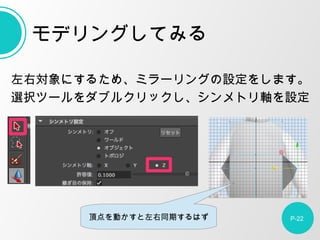
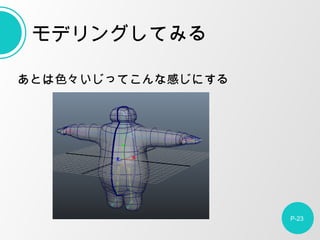
![ΞαΞΥΞε©`ΛΪΛι[ΞΙΞ±ΞκΞ»Ξσ]-[Human-IK]Λ«Ξή©`ΞσΛρ
ΉΖΦ”ΛΙΛκΓΘ
Ήσ²»ΛάΛ±ΞαΞΟΞΖΞεΛΥΚœΛοΛΜΛΤ
ΉσΘΨ”“ΛΥΖ¥”≥ΛΙΛκΓΘ
ΛΔΛ»ΛœΛΒΛΟΛ≠Ά§‰îΛΥ
[ΞΙΞ≠Ξσ]-[ΞΙΞύ©`ΞΚΞ–ΞΛΞσΞ…]Λ«
ΞαΞΟΞΖΞεΛ»Ξή©`ΞσΛριvΏBΗΕΛ±Λκ
P-24
Ξή©`ΞσΛ»ΞΔΞΥΞα©`ΞΖΞγΞσΛΙΛκ](https://image.slidesharecdn.com/mayalt-150127065130-conversion-gate02/85/MayaLT-25-320.jpg)
![[ΞΠΞΘΞσΞ…ΞΠ]-[“ΜΑψήΫΞΘΞΩ]-[ΞΒΞσΞΉΞκΞ–ΞΛΞΕ©`]Λ«
ΝΦΛΒΛ≤Λ ΞβΞ«Ξκ…œΛ«”“Ξ·ΞξΞΟΞ·ΛΖ’iΛΏόzΛΏΓΘ
P-25
Ξή©`ΞσΛ»ΞΔΞΥΞα©`ΞΖΞγΞσΛΙΛκ
ΚΈΛΪΨ·ΗφΛ«ΛκΛ±Λ…
öίΛΥΛΖΛ ΛΛ](https://image.slidesharecdn.com/mayalt-150127065130-conversion-gate02/85/MayaLT-26-320.jpg)

